Lien Quan Mobile의 1001개 이상의 용어 요약

Lien Quan Mobile에는 경쟁 중에 신속하고 효과적으로 소통하는 데 도움이 되는 많은 단축 용어가 있습니다. 그리고 이제, 담권위원회는 장군들이 이해해야 할 가장 기본적인 용어를 검토할 것입니다.
기술적으로 말하면 Amazon의 공식 앱 스토어는 Amazon Fire Stick을 설정하는 유일한 방법입니다. 즉, Fire Stick 사용자는 Google Play 스토어의 앱을 사용할 수 없습니다.
Discord는 Google의 공식 앱 스토어에서 찾을 수 있는 앱 중 하나입니다. Fire Stick 사용자가 Discord 및 기타 Google Play 스토어 앱에 작별을 고해야 한다는 의미인가요? 별말씀을요. 이 문서에서는 Amazon Fire Stick 장치에서 Discord를 다운로드할 수 있는 사이드 루트를 보여줍니다.
Amazon Fire Stick에 Discord 설치
제한 사항에도 불구하고 여기저기서 몇 가지 조정을 하면 Amazon Fire Stick에서 가장 인기 있는 Google Play 스토어 앱을 사용할 수 있습니다.
하지만 이 튜토리얼에서는 Google Play 스토어를 실제로 사용하지 않는다는 점을 명심하세요. 실제 Play 스토어를 다운로드하는 것은 Amazon Fire Stick 장치를 루팅해야 하므로 복잡한 프로세스입니다. 따라서 Google Play 스토어를 모방한 대체 앱 스토어가 있습니다.
대체 앱 스토어 다운로드 – Firestick의 YALP
YALP는 수천 개의 Google Play 스토어 앱을 제공하는 최고의 대안 중 하나입니다. 따라서 첫 번째 단계는 이 앱을 다운로드하는 것입니다. 바로 다운로드가 불가능하기 때문에 먼저 특정 설정을 조정해야 합니다.
수행해야 할 작업은 다음과 같습니다.


해당 설정을 변경한 후 홈 화면으로 이동하여 앱 탭을 선택합니다. 범주로 이동하여 생산성을 선택합니다.
이제 다운로더 앱을 찾아야 합니다. 찾았으면 Amazon Fire Stick 컨트롤러의 가운데 원 버튼을 눌러 가져옵니다.
다운로더 앱을 사용하면 특정 앱을 직접 다운로드할 수 있으므로 편리합니다. 설치가 완료된 후 다운로더 앱을 엽니다.

다운로더를 사용하여 FileLinked라는 다른 앱을 얻습니다. FileLinked 앱은 다른 APK를 저장합니다. 그중 하나가 YALP 앱 스토어입니다.
FileLinked를 다운로드하려면 다음 URL을 입력하고 이동을 클릭하십시오: http://get.filelinked.com .
다운로더는 FileLinked 앱을 자동으로 가져와 설치합니다.
FileLinked를 열고 YALP 앱 스토어를 검색합니다. 화면 오른쪽에 있는 다운로드 버튼을 클릭하고 YALP 앱이 설치될 때까지 기다립니다.

YALP 스토어를 사용하여 Discord 다운로드
이제 모든 설정 및 준비가 완료되었으므로 YALP 앱 스토어를 사용하여 Fire TV Stick에 Discord 및 기타 Google Play 스토어 앱을 다운로드하십시오.
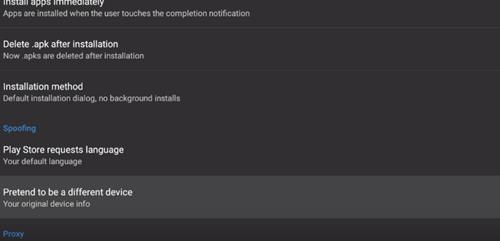
Amazon Fire Stick에서 Google Play 스토어 앱 다운로드 즐기기
Fire Stick의 설정을 변경한 적이 없다면 이 튜토리얼에서 언급한 내용을 다루기가 어려울 수 있습니다. 그러나 모든 단계는 매우 간단하므로 시간을 갖고 프로세스의 각 부분을 천천히 진행하여 성공을 보장하십시오.
튜토리얼을 사용하여 Discord를 다운로드하셨습니까? 다운로드한 추가 앱이 있습니까? 아래 의견에 알려주십시오.
Lien Quan Mobile에는 경쟁 중에 신속하고 효과적으로 소통하는 데 도움이 되는 많은 단축 용어가 있습니다. 그리고 이제, 담권위원회는 장군들이 이해해야 할 가장 기본적인 용어를 검토할 것입니다.
Nintendo Switch Online 덕분에 NES, SNES, N64, Game Boy, Sega Genesis에서 수백 가지의 고전 게임을 탐험하는 것이 그 어느 때보다 쉬워졌습니다.
메모리를 업그레이드하기 전에 이 가이드의 조정 방법을 시도하여 Windows에서 게임 데이터 로딩 시간을 개선해 보세요.
좋은 게임용 TV는 여러 가지 요소로 평가됩니다. 가장 중요한 요소는 화질, 대비, 색상, 정확도이며, 또 다른 요소는 입력 지연입니다.
누구나 무료로 무언가를 받는 것을 좋아합니다. 하지만 무료 모바일 게임의 경우, 그것이 실제로 무료가 아니라는 사실은 누구나 알고 있습니다.
오류 500은 많은 플레이어가 Epic Games Store를 사용할 때 접하게 되는 익숙한 메시지입니다.
Football Manager 2024는 9월 12일까지 Epic Games Store에서 무료로 제공되므로 컴퓨터에 다운로드할 수 있습니다.
좀비는 언제나 PC 게임과 공포 영화에서 매력적인 주제였습니다. 게임 제작사들은 이 주제를 활용해 좀비 호러 장르로 큰 성공을 거두었습니다.
게임 Tai Uong이 이제 공식적으로 출시되었으며, 플레이어는 게임 배포 플랫폼 Steam을 통해 컴퓨터에 다운로드할 수 있습니다.
오프라인과 온라인 모두에서 크롬으로 공룡 게임 - 티라노사우루스 런을 플레이하려면, 이 간단한 가이드를 따르기만 하면 됩니다. 사랑스러운 티라노사우루스 공룡이 화면에 나타나 게임을 시작합니다.
게이머들 사이에서는 게임용으로 노트북, 데스크톱, 콘솔 중 무엇을 사용할 것인지에 대한 논쟁이 오랫동안 이어져 왔습니다. 각 옵션마다 장점이 있지만, 노트북으로 게임을 하는 것은 독특한 방식으로 돋보입니다.
새로운 경험을 원하신다면, 게임에 모드를 추가하기 전에 염두에 두어야 할 몇 가지 사항이 있습니다.
Windows에서 게임을 플레이하는 동안 낮은 FPS 문제가 발생하는 경우, 다음 단계에 따라 낮은 FPS 문제를 해결하고 고품질 게임 환경을 되찾으세요.
2024년 GOTY 수상자가 누구인지 알고 싶으신가요? 2024년 게임 어워드 또는 모든 수상자에 대한 간략한 요약을 원하시면 처음부터 끝까지 읽어보세요.
Wi-Fi 연결이나 데이터를 사용하지 않고도 즐길 수 있는 게임이 많이 있습니다. 만약 여러분이 오프라인 게임을 찾고 있다면 이 글이 도움이 될 것입니다.












